您好,登錄后才能下訂單哦!
您好,登錄后才能下訂單哦!
這篇文章主要介紹Sublime Text3下怎么使用MarkDown編輯器,文中介紹的非常詳細,具有一定的參考價值,感興趣的小伙伴們一定要看完!
在Sublime Text3下使用MarkDown編輯器
首先我們需要在菜單欄中依次打開Tools–>Install Package Control,安裝控制臺 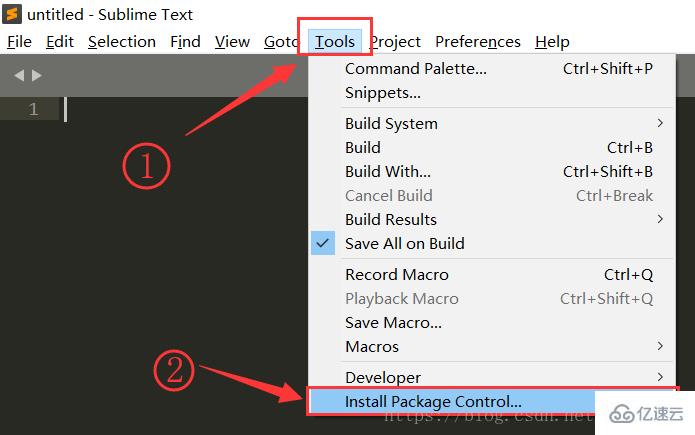
稍等片刻,會顯示安裝成功!點擊確定! 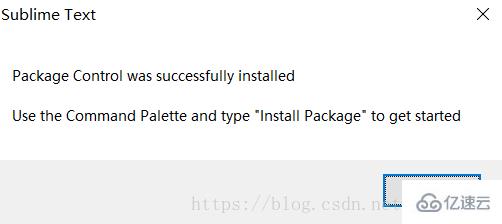
在菜單欄中依次點擊Preference–>Package Control,打開控制臺 (快捷鍵:Ctrl + ‘~”) 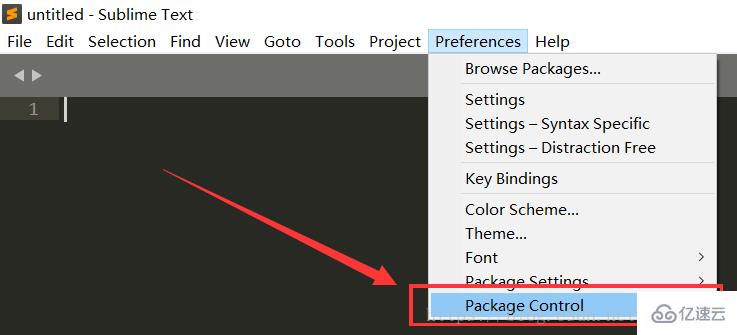
在控制臺中輸入以下代碼:
import urllib.request,os;
pf = 'Package Control.sublime-package';
ipp = sublime.installed_packages_path();
urllib.request.install_opener( urllib.request.build_opener( urllib.request.ProxyHandler()) );
open(os.path.join(ipp, pf), 'wb').write(urllib.request.urlopen( 'http://sublime.wbond.net/' + pf.replace(' ','%20')).read())效果如圖所示: 
大概1秒左右,代碼執行完畢,重啟Sublime Text3
打開快速菜單(快捷鍵:Ctrl + Shift + P),輸入’pcip’,更新軟件庫。 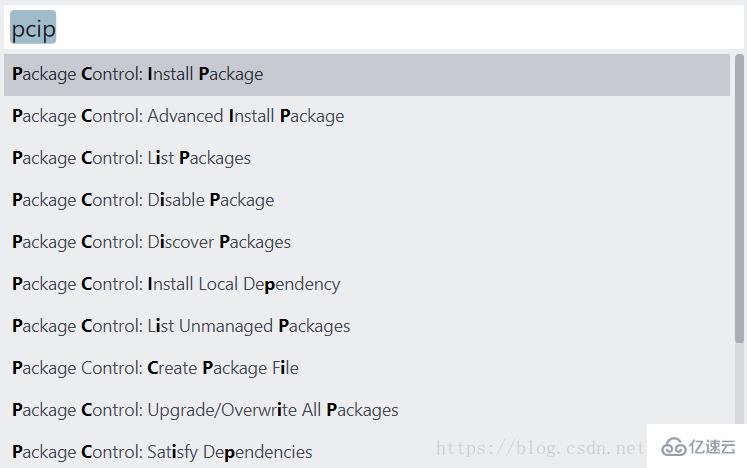
等待數據更新,完成后會主動顯示軟件列表。
在里面輸入以下軟件名稱并回車進行安裝
// Markdown編輯和語法高亮支持
Markdown Editing 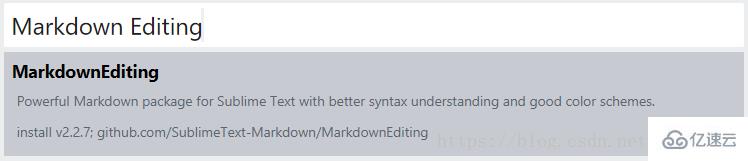
// Markdown導出html預覽支持
Markdown Preview 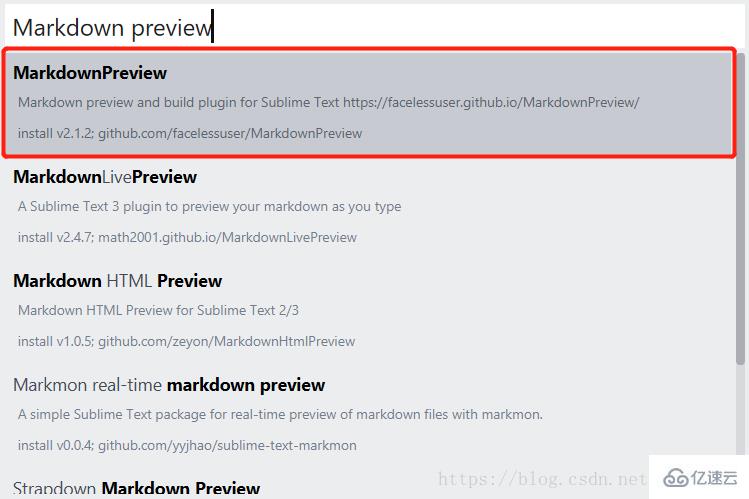
// 可自定義的自動保存功能
auto-save 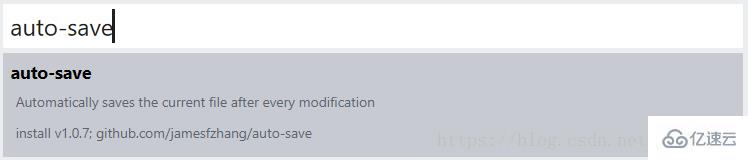
上述三個步驟執行完畢之后,重啟Sublime Text 3。
打開快速菜單欄(快捷鍵:ctrl+shift+P),輸入mp,選擇Markdown Preview插件來打開瀏覽器進行預覽 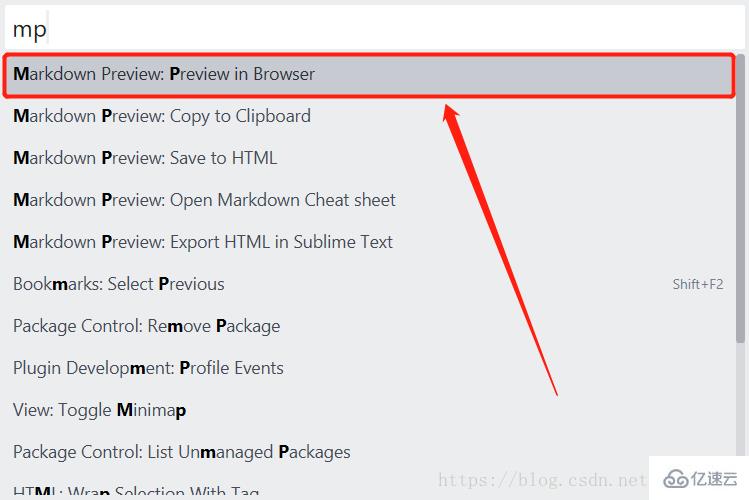
此時會有GitHub和MarkDown兩個選項,我們選擇markdown,即可打開默認瀏覽器來預覽剛才的內容。
為了保證實時更新,需要在.md文件最下面加入一行代碼。
<meta http-equiv="refresh" content="0.1">
Congratulations!瀏覽器已經可以自動刷新!!!
使用auto-save的插件,實現文檔每隔X秒自動保存刷新。
在菜單欄中依次打開Preference->Package Settings->Auto-save->Settings-Defualt;將Settings-Defualt中的文件全部復制到Settings-User中。 修改一下代碼后面的時間間隔。這里我們修改為0.5。
"auto_save_delay_in_seconds": 0.5,
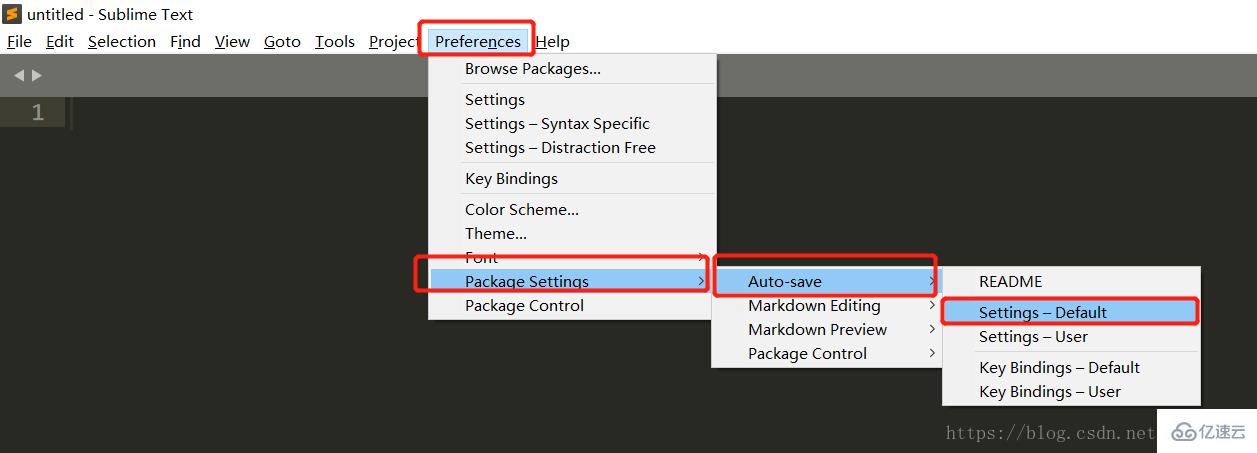
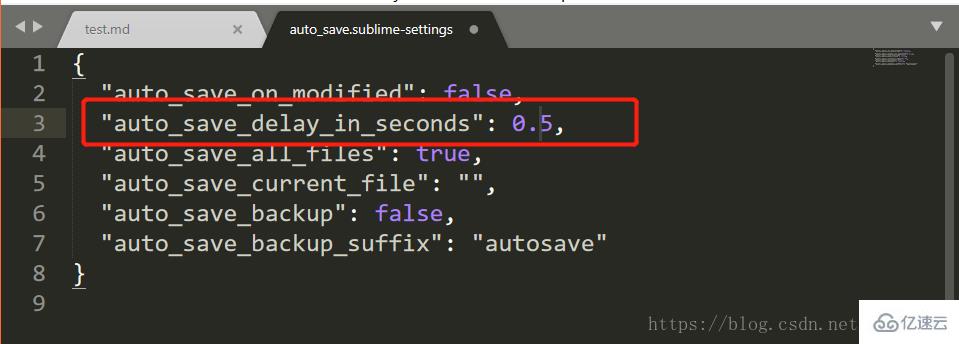
此時打開快速菜單欄(快捷鍵:Ctrl+Shift+P),輸入’auto’ 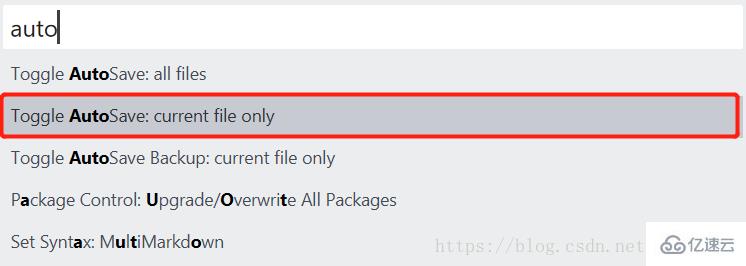
至此,文檔可以實現每隔0.5秒保存刷新依次!
通過 Win + ← 或者 Win + → 打開雙側窗口進行一邊編輯一邊預覽~ 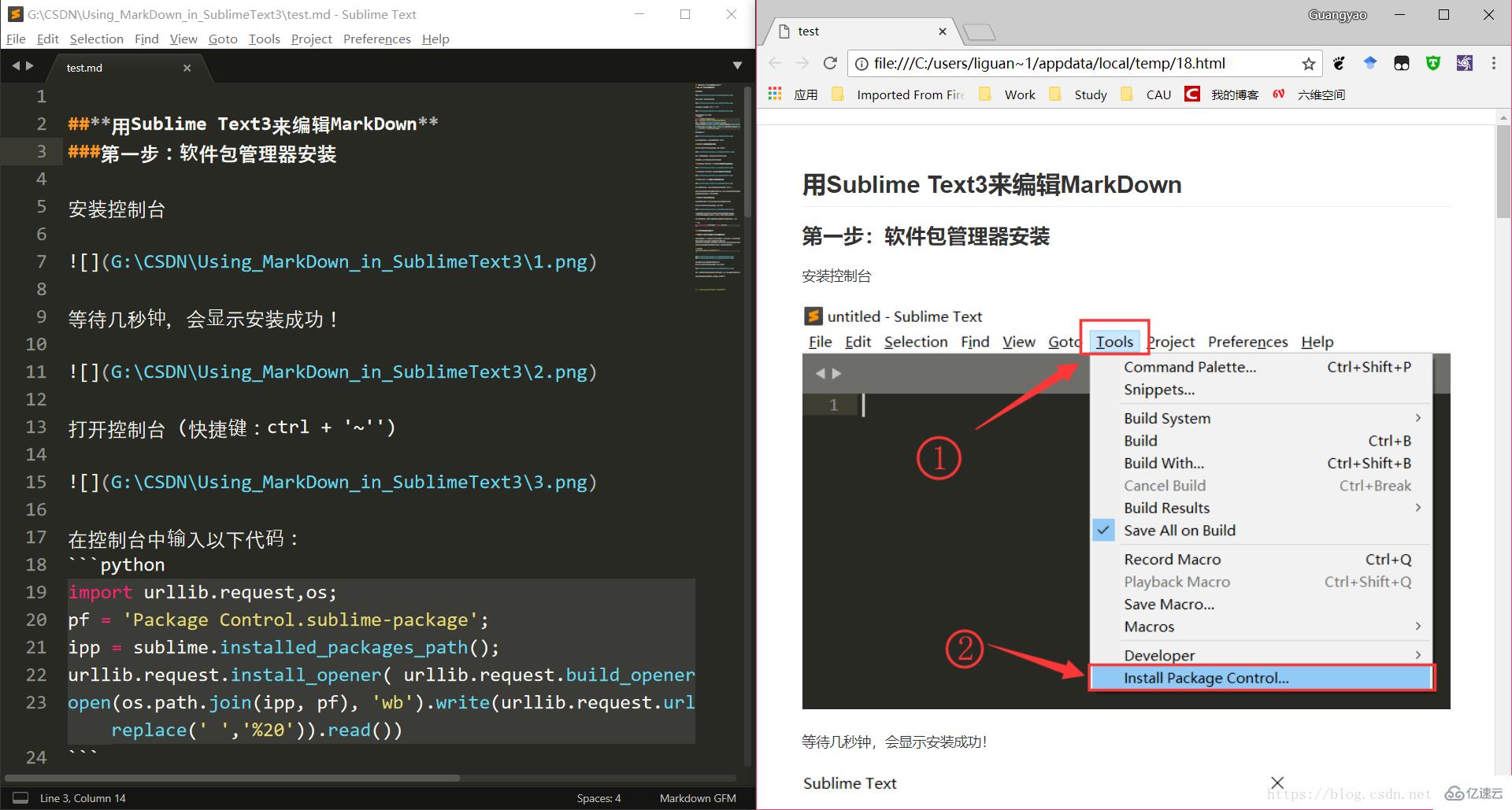
以上是“Sublime Text3下怎么使用MarkDown編輯器”這篇文章的所有內容,感謝各位的閱讀!希望分享的內容對大家有幫助,更多相關知識,歡迎關注億速云行業資訊頻道!
免責聲明:本站發布的內容(圖片、視頻和文字)以原創、轉載和分享為主,文章觀點不代表本網站立場,如果涉及侵權請聯系站長郵箱:is@yisu.com進行舉報,并提供相關證據,一經查實,將立刻刪除涉嫌侵權內容。